Kako ponastaviti postavitev začetnega zaslona v iPhonu na privzeto
Miscellanea / / April 04, 2023
Je začetni zaslon vašega iPhona pokvarjen? Ali pa so aplikacije od tam izginile? Ne glede na razlog bo ponastavitev postavitve začetnega zaslona odpravila večino težav, povezanih z zaslonom iPhone. Toda kaj pomeni ponastavitev postavitve začetnega zaslona v iPhonu in kako to storiti? Poiščite odgovor v tej objavi.
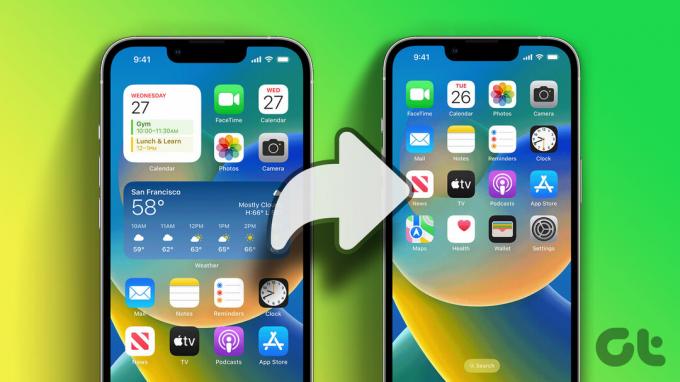
Ta objava pokriva pomen ponastavitve postavitve začetnega zaslona, korake za to in rezultat ponastavitve postavitve začetnega zaslona v iPhonu. Začnimo.
Kaj je ponastavitev postavitve začetnega zaslona v iPhonu
Apple vam omogoča ponastavite svoj iPhone na več načinov. Na primer, lahko ponastavite omrežne nastavitve, slovar tipkovnice, nastavitve lokacije in zasebnosti ali ponastavite vse nastavitve v iPhonu. Poleg tega lahko ponastavite tudi postavitev domačega zaslona vašega iPhone-a.
Funkcija ponastavitve postavitve domačega zaslona, preprosto povedano, obnovi privzeto postavitev domačega zaslona iPhone. To storite tako, da preuredite aplikacije in pripomočke, kot so bili, ko ste kupili iPhone. Tako ponastavitev vrne začetni zaslon vašega iPhona v normalno stanje.

Nasvet: Naučite se ponastavite iPhone brez izgube podatkov.
Kako ponastaviti začetni zaslon v iPhonu
Če želite obnoviti privzeti začetni zaslon iPhona, sledite tem korakom:
Korak 1: Odprite nastavitve v iPhonu.
2. korak: Pojdite na Splošno in nato na Prenos ali Ponastavitev iPhone na dnu zaslona.


Nasvet: Vedeti kako spremenite privzeti jezik vašega iPhone-a.
3. korak: Dotaknite se Ponastavi.

4. korak: Pritisnite možnost Ponastavi postavitev začetnega zaslona. Prikazal se bo potrditveni zaslon. Tapnite Ponastavi začetni zaslon.

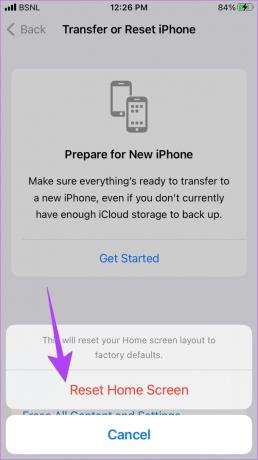
To je to. Uspešno ste obnovili privzeti Apple Home Screen na vašem iPhoneu.
Kaj se zgodi, ko ponastavite postavitev začetnega zaslona v iPhonu
Poglejmo podrobno, kaj se zgodi z različnimi stvarmi s ponastavitvijo postavitve začetnega zaslona v iPhonu.
Postavitev aplikacij
Prva stvar, ki jo boste opazili, je privzeti začetni zaslon iPhone. To pomeni, da se bodo vse vnaprej nameščene aplikacije Apple premaknile nazaj na privzeti položaj, kar pomeni, da bodo urejene v vrstnem redu, kot so bile prvotno urejene, ko ste kupili napravo. Upoštevajte, da te aplikacije niso razvrščene po abecedi, temveč na način, za katerega Apple meni, da bi ustrezal večini uporabnikov.

Ko gre za ročno nameščene aplikacije na vaš iPhone, bodo te razvrščene po abecednem vrstnem redu. Poleg tega bodo štiri aplikacije, tj. Telefon, Sporočila, Safari in Glasba, dodane nazaj v priklopno postajo samo v primeru, da ste spremenili njihov položaj ali jih odstranili z začetnega zaslona.

Vsi ročno dodani pripomočki bodo odstranjeni z začetnih zaslonov. Prikazani bodo samo pripomočki, ki so bili prisotni na privzeti ali izvirni postavitvi začetnega zaslona. Ti vključujejo vreme in koledar na prvi strani začetnega zaslona.
Mape
Vse mape, ki ste jih ustvarili na začetnem zaslonu, bodo izbrisane. Aplikacije v njem bodo urejene glede na to, ali so vnaprej nameščene ali ročno nameščene.
Omejene aplikacije
Ponastavitev postavitve začetnega zaslona ne bo vrnila omejenih aplikacij. Preklicati jih morate v nastavitvah iPhone > Čas zaslona > Omejitve vsebine in zasebnosti > Dovoljene aplikacije. Preverite druge načine za dodajte manjkajoče ikone aplikacij nazaj na začetni zaslon iPhone.


Podatki in nastavitve aplikacije
Ponastavitev postavitve začetnega zaslona ne bo odstranila nobene aplikacije iz vašega iPhone ali izbrisala njihovih podatkov. Na začetnem zaslonu vpliva le položaj aplikacij. Podobno ne bo vplivalo na druge nastavitve iPhona, kot so povezave Wi-Fi, dovoljenja, obvestila itd.
Strani domačega zaslona
Po pričakovanjih bo ponastavitev postavitve začetnega zaslona izbrisala vse strani po meri, ki ste jih ustvarili. Vse aplikacije, dodane na te strani, bodo urejene v privzetem vrstnem redu. Poleg tega bodo izbrisane in odstranjene vse skrite strani.
Nasvet: Naučite se skrijete aplikacije in strani z začetnega zaslona iPhone.
Bližnjice do spletne strani
The bližnjice na spletnem mestu ki so bile dodane na začetni zaslon, ne bodo izbrisane, temveč razvrščene po abecednem vrstnem redu skupaj z drugimi nameščenimi aplikacijami.
Knjižnica aplikacij
Uporaba postavitve Ponastavi začetni zaslon v iPhonu ne vpliva niti onemogoči Knjižnica aplikacij.
Pogosta vprašanja o ponastavitvi postavitve začetnega zaslona iPhone
Tako kot pri vsakem drugem postopku ponastavitve tudi ponastavitve postavitve začetnega zaslona ne morete razveljaviti. Aplikacije in pripomočke boste morali ročno preurediti v vrstnem redu po meri.
Kot že ime pove, bo ponastavitev nastavitev povrnila vse nastavitve iPhone na privzete vrednosti, kot so Wi-Fi, Bluetooth, dovoljenja, nastavitve zvoka itd. Prav tako bo ponastavil postavitev vašega začetnega zaslona. Vendar pa aplikacija ali kakršni koli vaši osebni podatki ne bodo izbrisani.
Odprite knjižnico aplikacij v iPhonu. Poiščite želeno aplikacijo z iskalno vrstico v knjižnici aplikacij. Nato dolgo pritisnite ikono aplikacije v rezultatih iskanja in jo povlecite na začetni zaslon.
Prilagodite svoj iPhone
Ko ponastavite postavitev domačega zaslona na privzeto v iPhonu, lahko prilagodite napravo po svojih željah. Na primer, lahko spremenite ikone aplikacij na iPhonu in ustvarite pripomočke po meri. Lahko celo prilagodite zaklenjeni zaslon vašega iPhona.
Nazadnje posodobljeno 25. novembra 2022
Zgornji članek lahko vsebuje pridružene povezave, ki pomagajo pri podpori Guiding Tech. Vendar to ne vpliva na našo uredniško integriteto. Vsebina ostaja nepristranska in verodostojna.
ALI SI VEDEL
Funkcija Scribble na Apple Watch omogoča risanje črk in številk na zaslonu, ki se nato samodejno pretvorijo v besedilo.
Napisal
Mehviš
Mehvish je po izobrazbi inženir računalništva. Zaradi ljubezni do Androida in pripomočkov je razvila prvo aplikacijo za Android za Kašmir. Znana kot Dial Kashmir, je za isto prejela prestižno nagrado Nari Shakti, ki jo podeljuje predsednik Indije. Že vrsto let piše o tehnologiji in med njene najljubše vertikale spadajo vodniki, razlagalci, nasveti in triki za Android, iOS/iPadOS, Windows in spletne aplikacije.



